Cum după eliminarea Java pentru a elimina înregistrarea din lista de programe de dezinstalare în Windows?
Această secțiune se referă la:- Platforme: Windows 10, Windows 7, Windows XP, Windows 8, Windows Vista
- Versiuni Java: 7.0, 8.0
După ce dezinstalați Java, pictograma Java continuă să fie afișată în Panoul de control Windows
Windows XP: Adăugați sau eliminați programele
Windows 7, Windows 8, Windows 10. Dezinstalarea programului
Când dezinstalați Java, nu a fost posibil să eliminați unele elemente din registrul Windows utilizând Java Uninstaller. Deoarece aceste partiții nu au fost eliminate din registrul Windows, pictograma Java a rămas în Panoul de control Windows.
Elementele de registru rămase ca urmare a procesului de ștergere neterminată pot fi șterse în două moduri:- Microsoft Utility (metoda recomandată)
- editarea manuală a regiștrilor.
Metoda recomandată: utilitate Microsoft
Rulați utilitarul Microsoft. Pentru a remedia cheile de registry deteriorate care nu vă permit să dezinstalați complet programele sau să blocați instalarea și actualizarea programelor.
Editarea manuală a registry (numai dacă utilitarul Fix It nu funcționează)
Modificările incorecte ale registrului pot duce la deteriorarea gravă a sistemului. Înainte de a efectua modificări în registru, trebuie să efectuați copii de rezervă ale tuturor datelor importante de pe computer.
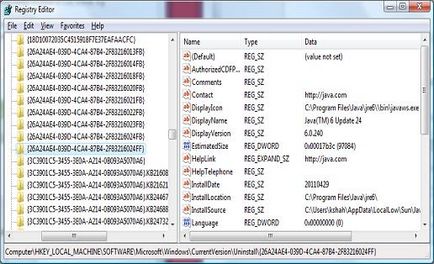
- Pentru a șterge o intrare din registry asociată cu Java, faceți clic dreapta pe numele acesteia și selectați Ștergere.
- Faceți clic pe Da pentru a confirma ștergerea înregistrării.
- După ce faceți acest lucru, reveniți la Panoul de control Windows.
Windows XP: Adăugați sau eliminați programele
Windows 7, Windows 8, Windows 10. Dezinstalați programele
Intrarea pentru Java nu ar trebui să apară în panoul de control.